
Ang logo usa sa mga sangkap sa branded simbolo nga nagtumong sa pagdugang sa pagkahibalo sa tatak o usa ka lahi nga proyekto. Ang pag-uswag sa ingon nga mga produkto nag-apil sa mga indibidwal ug tibuuk nga studio, ang gasto nga mahimong dako kaayo. Sa kini nga artikulo hisgutan naton kung giunsa ang independente nga paghimo og usa ka logo sa tabang sa mga serbisyo sa online.
Paghimo logo online
Ang mga serbisyo nga gilaraw aron matabangan kami sa paghimo sa usa ka logo alang sa usa ka site o kompanya, daghan kaayo ang naa sa Internet. Sa ubos kita magtan-aw sa pipila kanila. Ang kaanyag sa ingon nga mga website mao nga ang pagtrabaho kauban nila nahimo nga hapit awtomatikong paghimo sa simbolismo. Kung ang mga logo kinahanglan nga daghan o kanunay nga naglunsad ka sa lainlaing mga proyekto, kini makahuluganon nga gamiton ang eksakto nga mga kapanguhaan sa online.Ayaw pag-diskwento ug ang abilidad sa pag-uswag sa logo sa tabang sa mga espesyal nga programa nga nagtugot kanimo nga independente gikan sa mga layout, mga template ug paghimo usa ka talagsaon nga disenyo.
Magbasa pa:
Mga programa alang sa paghimo og mga logo
Giunsa paghimo ang usa ka logo sa Photoshop
Giunsa Pag-drawing ang usa ka Round Logo sa Photoshop
Paagi 1: Logaster
Ang logaster usa ka representante sa kapanguhaan aron makahimo usa ka tibuuk nga mga produkto sa korporasyon - logo, mga kard sa negosyo, blangko ug mga icon alang sa mga site.
Adto sa serbisyo sa logaster
- Aron masugdan ang bug-os nga fled-fledged nga trabaho sa serbisyo, kinahanglan nimo nga irehistro ang imong personal nga account. Ang pamaagi mao ang sukaranan alang sa tanan nga susama nga mga site, dugang pa, mahimo ka dali nga maghimo usa ka account gamit ang mga butones sa sosyal.

- Pagkahuman sa usa ka malampuson nga pag-login, i-klik ang "Paghimo usa ka Logo".

- Sa sunod nga panid kinahanglan nga mosulod sa usa ka ngalan, kung gusto nimo, pag-adto sa usa ka slogan ug pilia ang direksyon sa kalihokan. Ang katapusang parameter magtino sa hugpong sa mga layout sa sunod nga lakang. Pagkahuman sa mga setting, i-klik ang "Sunod".

- Ang mga mosunud nga mga setting block naghimo nga posible nga pilion ang layout alang sa logo gikan sa pila ka gatos nga kapilian. Nahibal-an namon ang paborito ug gipadayon ang button nga "EDIT Logo".
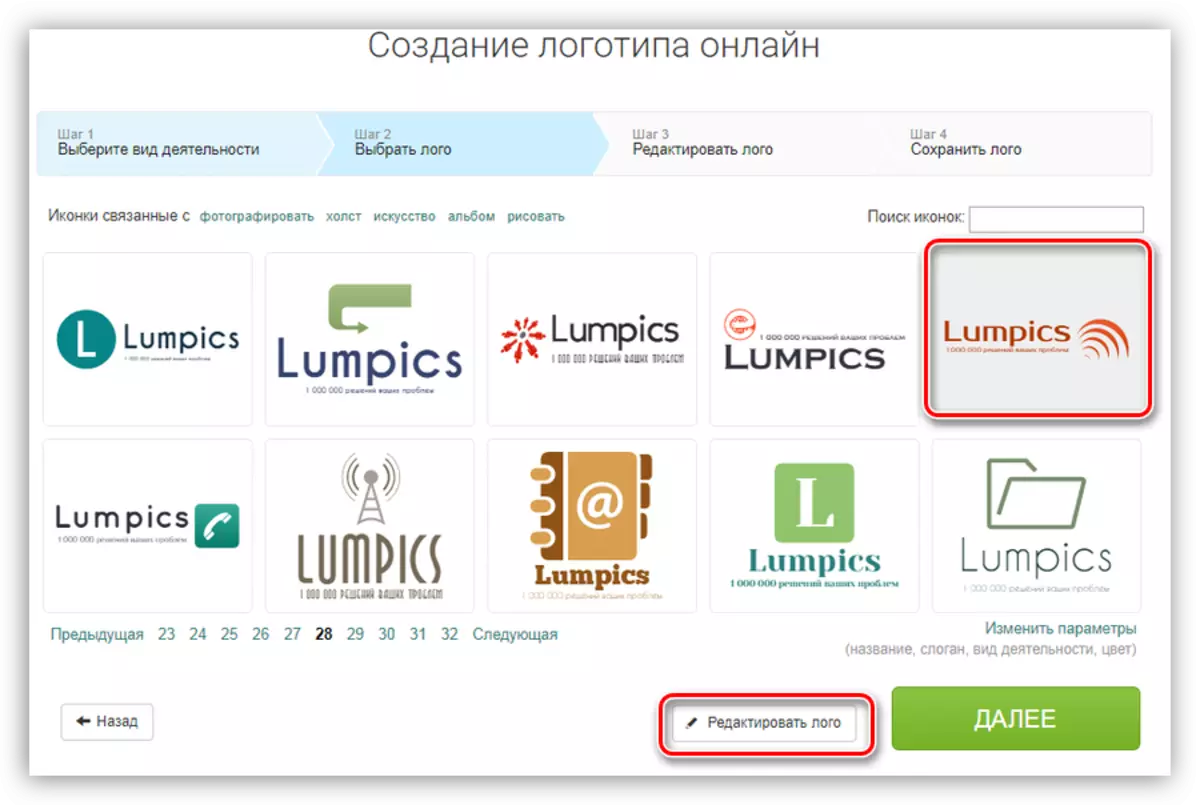
- Sa pagsugod sa bintana sa editor, mahimo nimong mapili ang klase sa lokasyon sa mga butang nga may kalabutan sa usag usa.

- Ang managbulag nga mga bahin gi-edit sama sa mga musunud: Pag-klik sa angay nga elemento, pagkahuman nga ang usa ka hugpong sa mga parameter nga mausab sa tuo nga bloke makita. Ang litrato mahimong mausab sa bisan unsang gisugyot ug pagbag-o sa kolor sa pagkapuno niini.
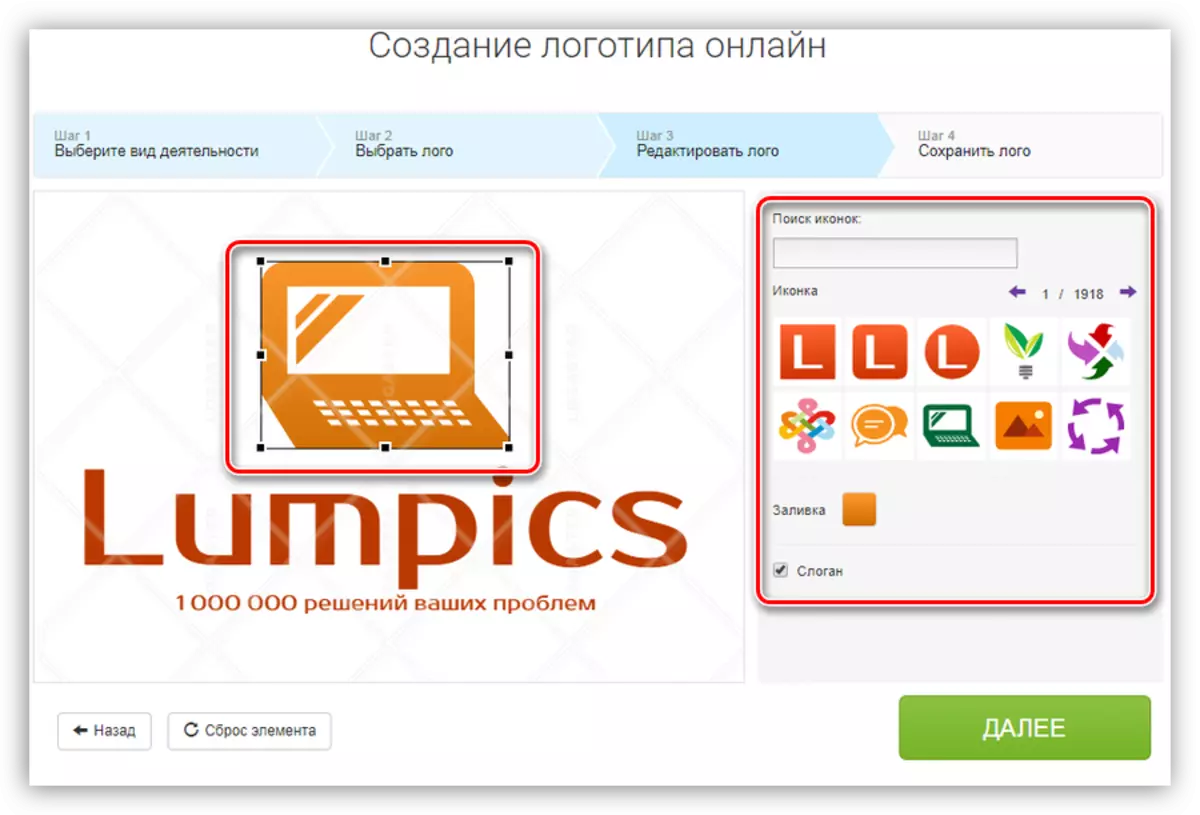
- Alang sa mga inskripsiyon mahimo nimo mabag-o ang sulud, font ug kolor.
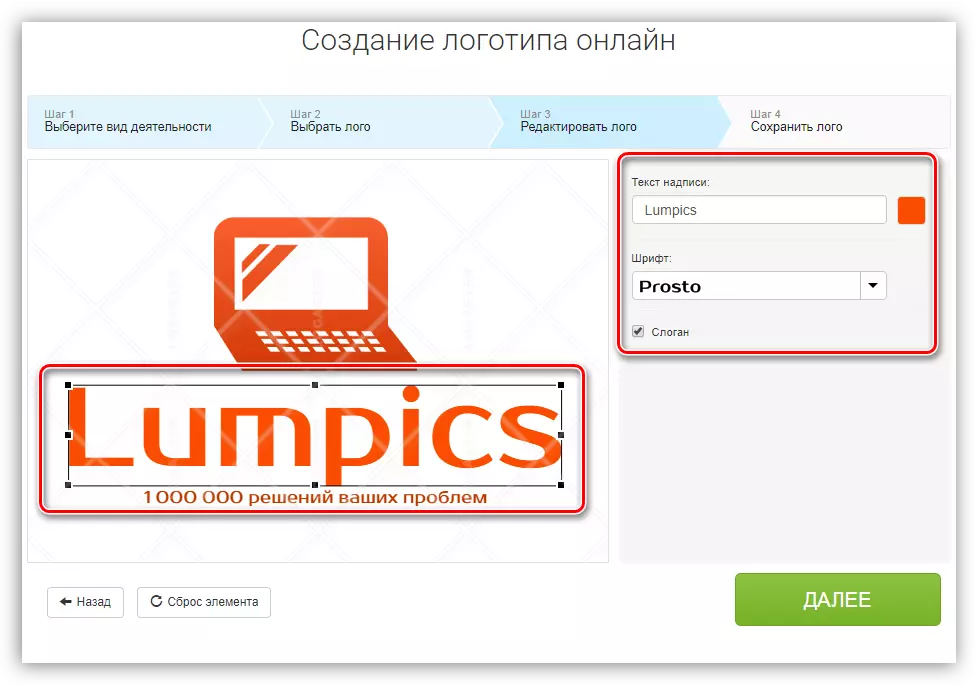
- Kung ang laraw sa logo nahiangay kanamo, dayon i-klik ang "Sunod".
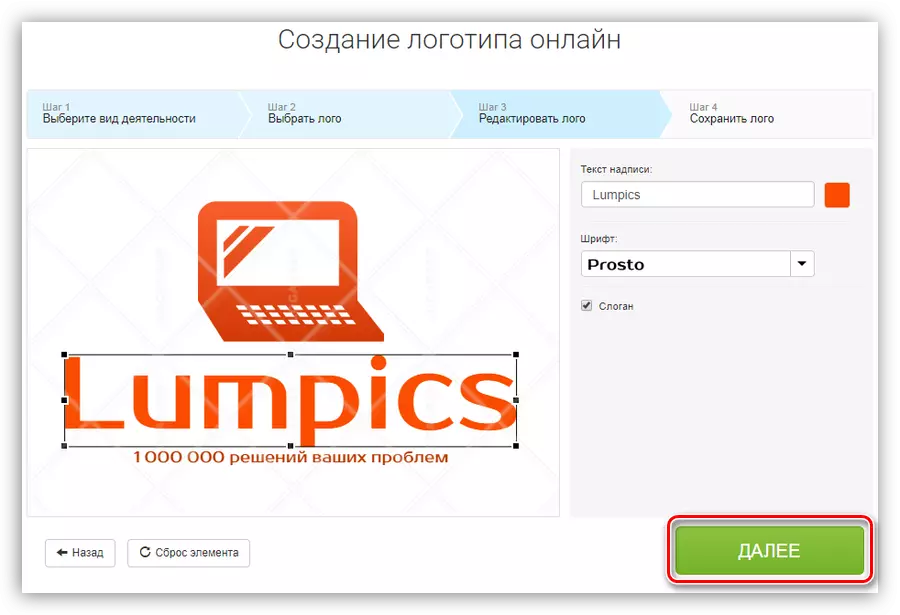
- Ang mosunud nga yunit gidisenyo aron matimbang ang resulta. Ang mga katungod nagpakita usab mga kapilian alang sa uban pang mga branded nga produkto sa kini nga laraw. Aron maluwas ang proyekto, ipadayon ang katugbang nga butones.

- Aron ma-download ang andam nga logo, i-klik ang "Download Logo" nga butones ug pilia ang kapilian gikan sa gisugyot nga lista.
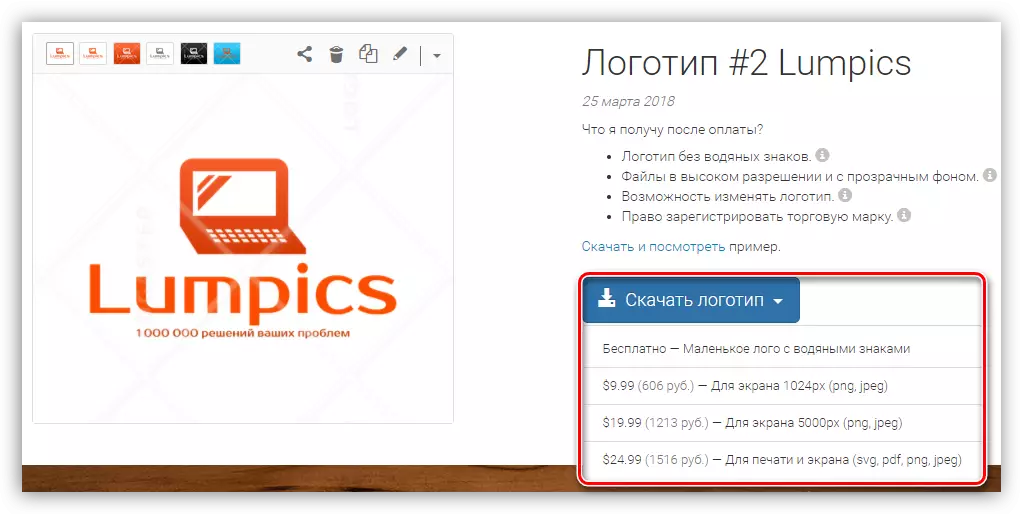
Pamaagi 2: Turboologo
Turbologo - serbisyo alang sa dali nga paghimo og yano nga mga logo. Lahi sa lonconic nga laraw sa andam nga mga imahe ug kadali sa trabaho.
Adto sa serbisyo sa turbologo
- Pag-klik sa button nga "Paghimo Logo" sa panguna nga panid sa site.
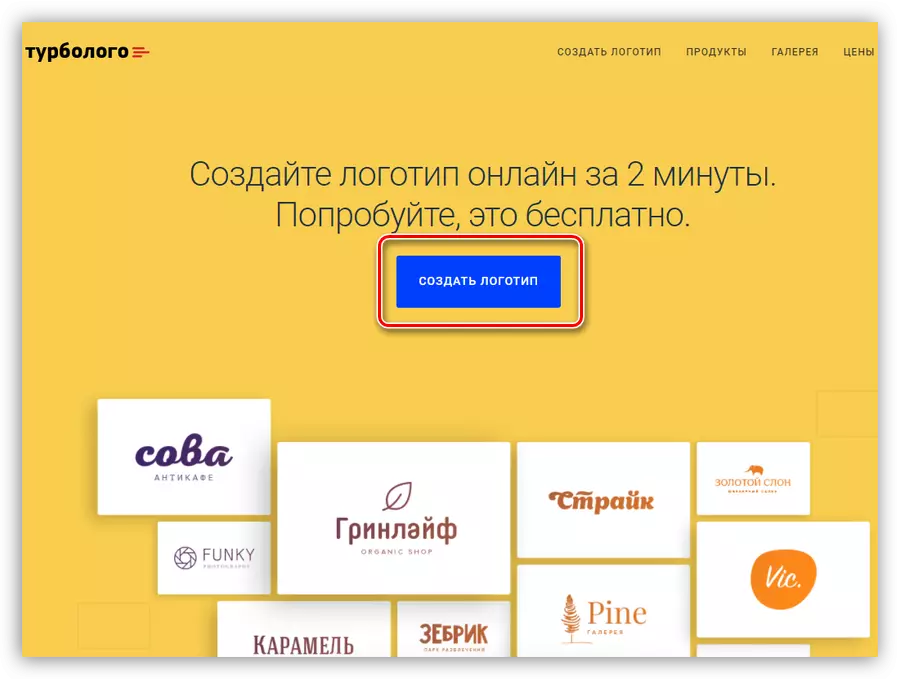
- Gipaila namon ang ngalan sa kompanya, slogan ug i-klik ang "Padayon."

- Sunod, pilia ang laraw sa kolor sa umaabot nga logo.

- Ang mga icon sa pagpangita gihimo nga mano-mano sa hangyo nga ipasulod sa uma nga gitakda sa screenshot. Alang sa dugang nga trabaho, mahimo ka makapili tulo nga kapilian alang sa mga litrato.
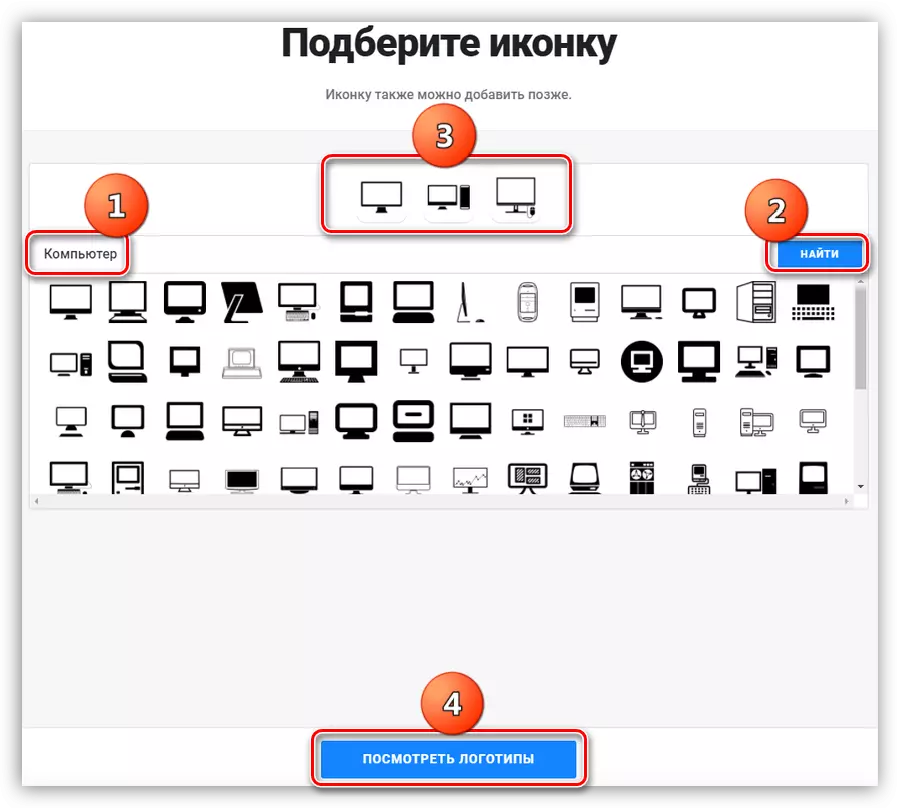
- Sa sunod nga yugto, ang serbisyo motanyag sa pagrehistro. Ang pamaagi dinhi sukwahi, dili kinahanglan nga kumpirmahon.
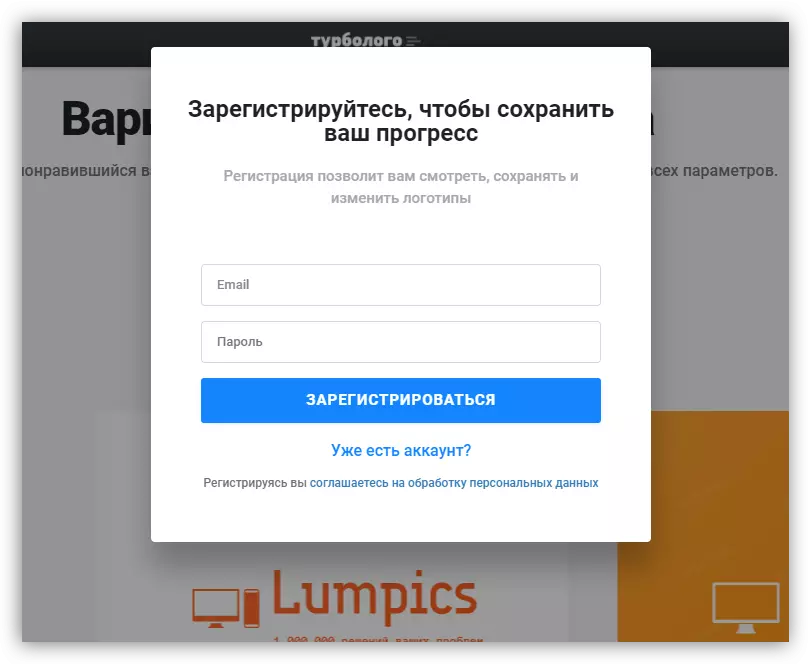
- Pilia ang sangputanan nga nahimo nga turbologo nga kapilian sa pagbalhin sa pag-edit niini.
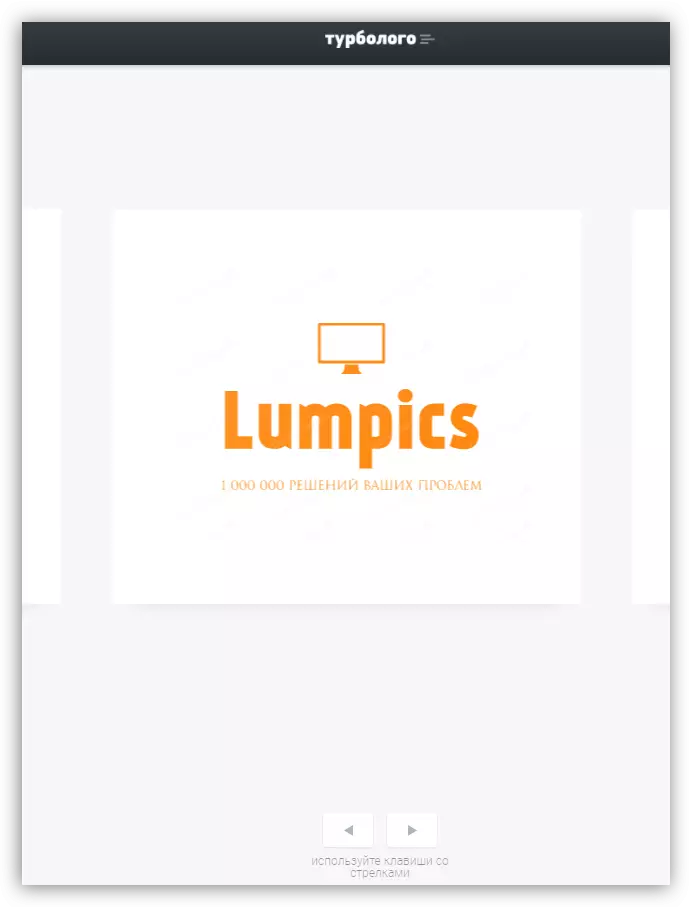
- Sa usa ka yano nga editor, mahimo nimo mabag-o ang pamaagi sa kolor, kolor, gidak-on ug font sa mga inskripsyon, pag-usab sa icon o pag-usab sa layout.
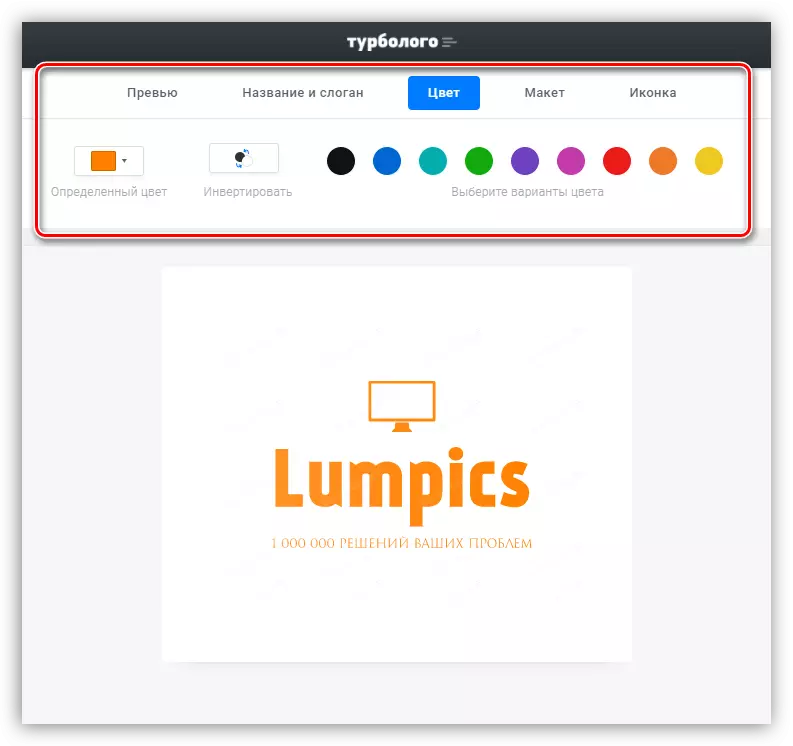
- Pagkahuman sa pag-edit nahuman, i-klik ang "Download" nga buton sa taas nga tuo nga suok sa panid.
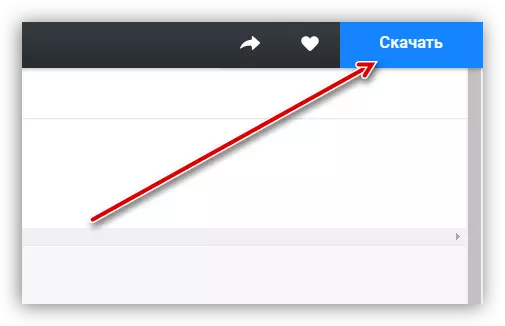
- Ang katapusang lakang mao ang pagbayad sa nahuman nga logo ug, kung gikinahanglan, dugang nga mga produkto - Mga Kard sa Negosyo, blangko, sobre ug uban pang mga elemento.
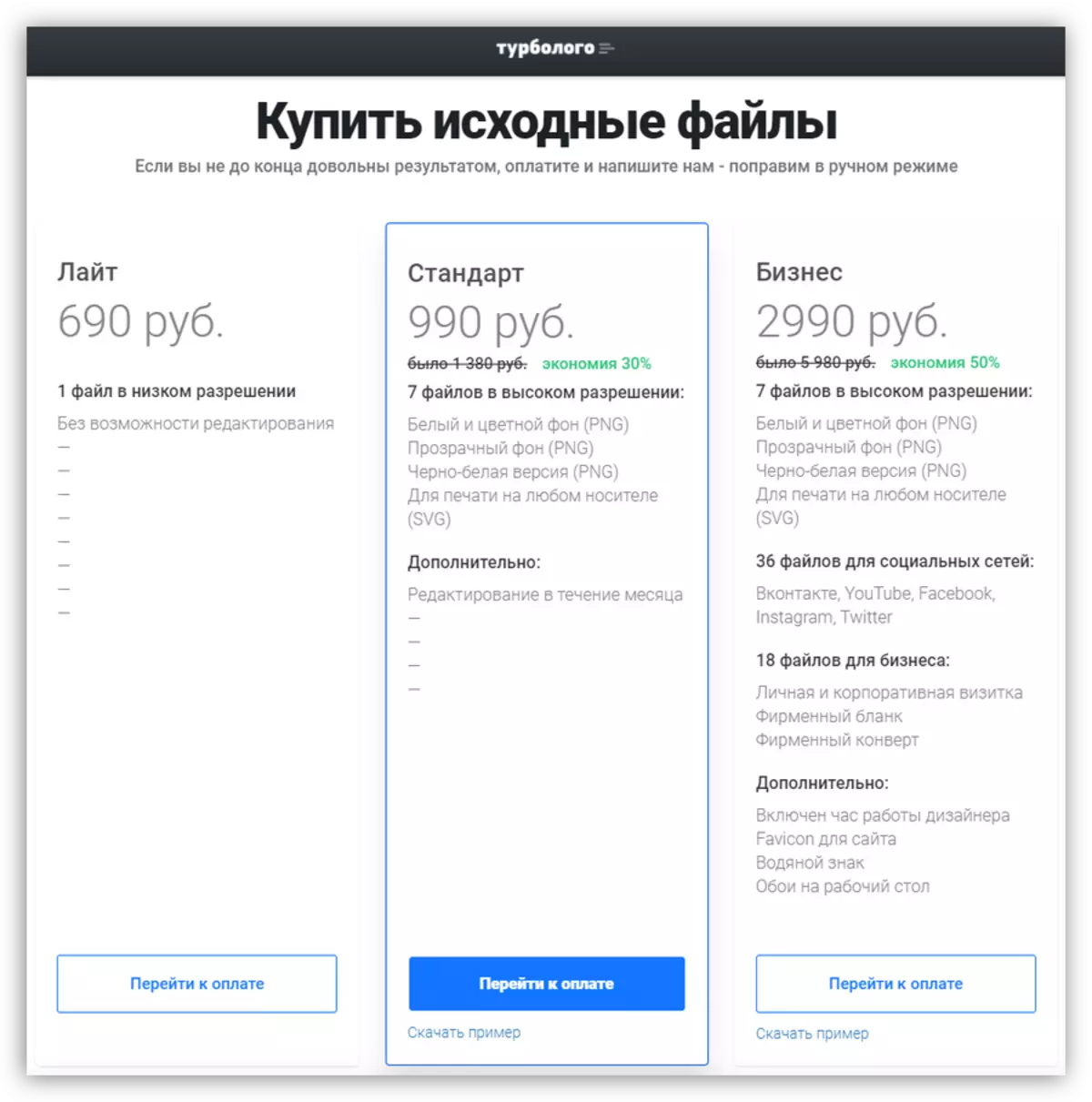
Paagi 3: Onlinelogogaker
Ang onlineloghataker usa sa mga serbisyo nga adunay usa ka lahi nga editor nga adunay daghang hugpong sa mga bahin sa arsenal niini.
Adto sa serbisyo sa onlineloghataker
- Una kinahanglan nimo nga maghimo usa ka account sa site. Aron mahimo kini, i-klik ang link nga "Pagrehistro".

Sunod, isulod ang ngalan, email address ug password, ug dayon i-klik ang "Padayon."
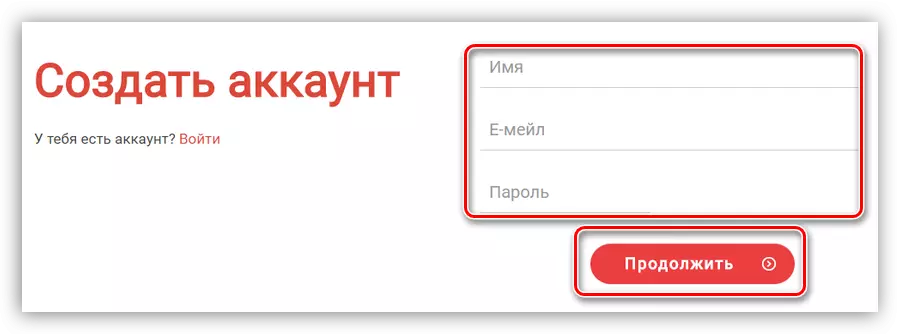
Ang account mahimong awtomatiko, ang pagbalhin sa imong account ipatuman.

- Pag-klik sa "Paghimo usa ka bag-ong logo" block sa tuo nga bahin sa interface.
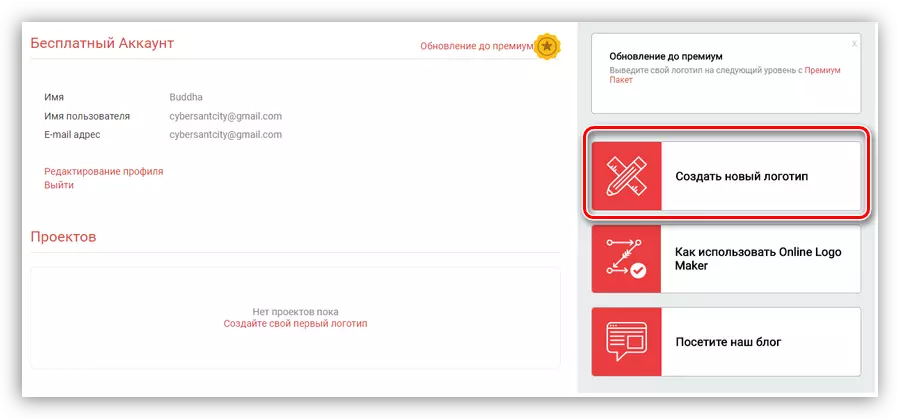
- Bukas ang usa ka editor diin mahitabo ang tanan nga trabaho.
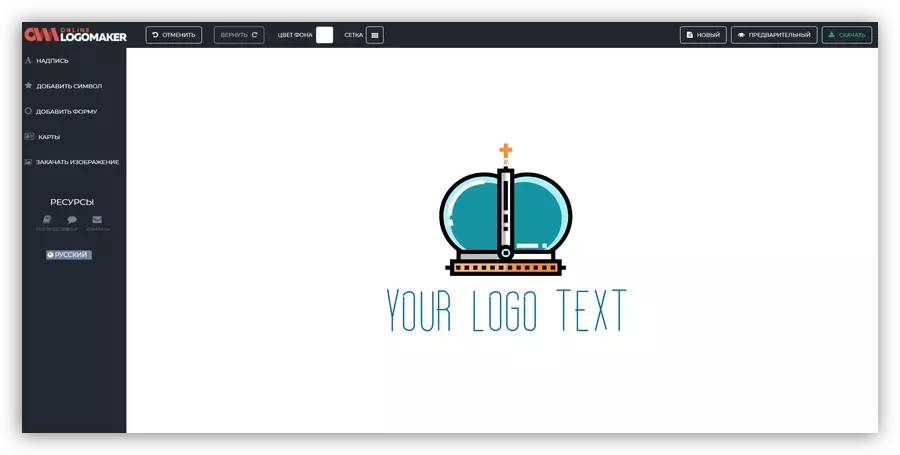
- Sa tumoy sa interface, mahimo nimong hatagan ang grid alang sa mas tukma nga posisyon sa mga butang.

- Ang mga background sa background nagbag-o gamit ang katugbang nga butones sunod sa grid.
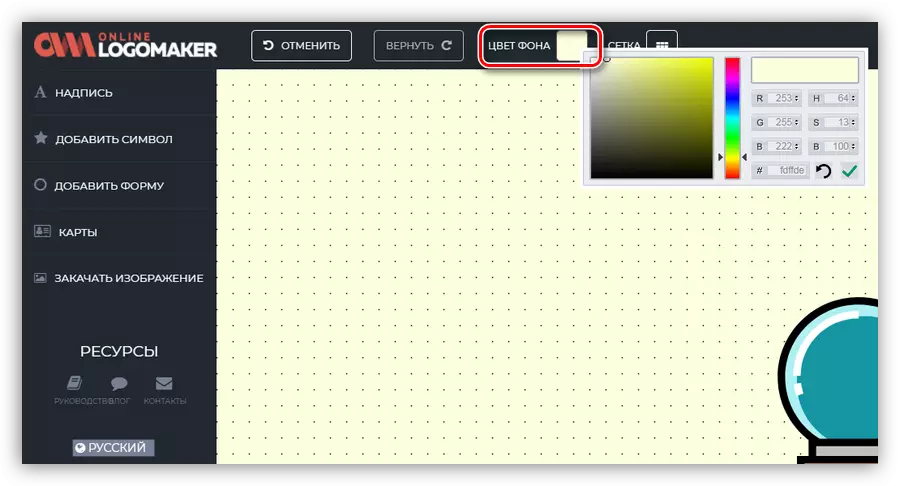
- Aron ma-edit ang bisan unsang elemento, i-klik kini ug usba ang mga kabtangan niini. Ang mga litrato adunay pagbag-o sa punoan, usa ka pagbag-o sa sukod, pagbalhin sa atubangan o sa luyo nga background.

- Alang sa teksto, gawas sa ibabaw, mahimo nimo mabag-o ang klase sa font ug sulud.
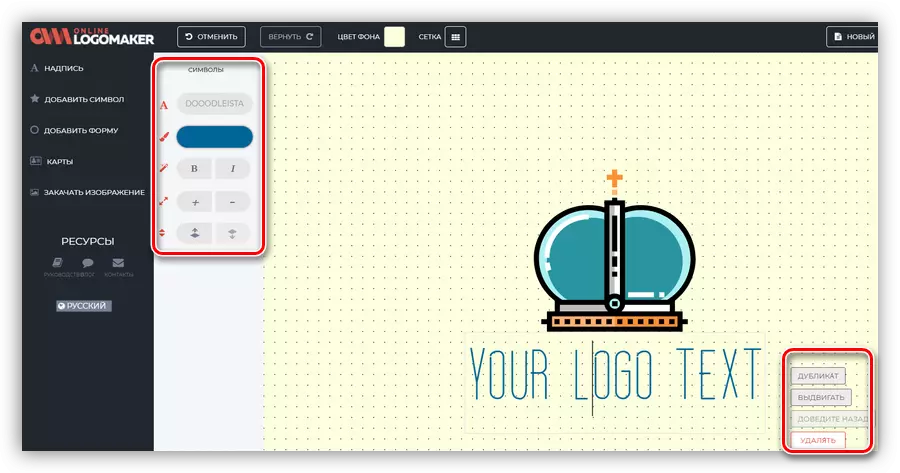
- Aron makadugang usa ka bag-ong inskripsyon sa Canvas, i-klik ang link sa ngalan nga "Inskripsyon" sa wala nga bahin sa interface.

- Kung nag-klik ka sa link nga "Idugang Simbolo", usa ka halapad nga lista sa nahuman nga mga imahe ang magbukas, nga mahimo usab ibutang sa canvas.

- Sa seksyon nga "Add Form" adunay mga yano nga mga elemento - lainlaing mga udyong, numero, ug uban pa.
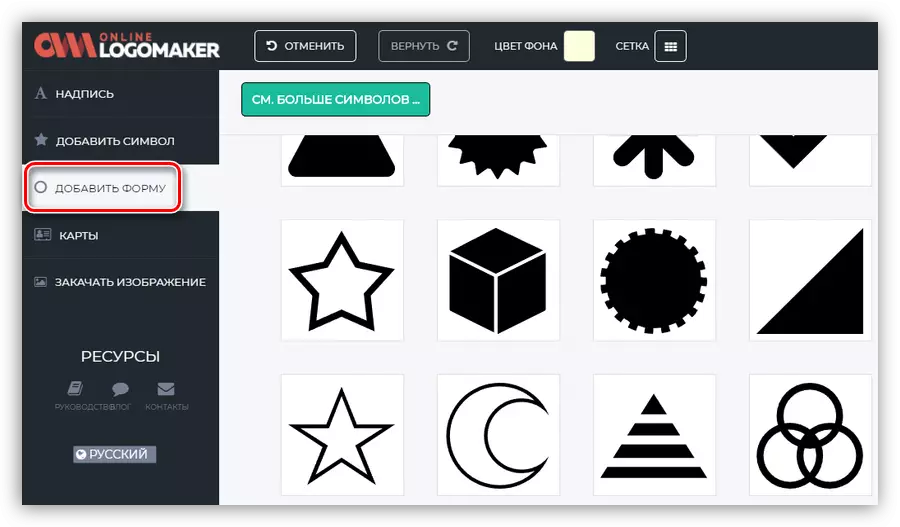
- Kung ang gipresentar nga hugpong sa mga litrato dili angay kanimo, mahimo nimong i-download ang imong imahe gikan sa computer.
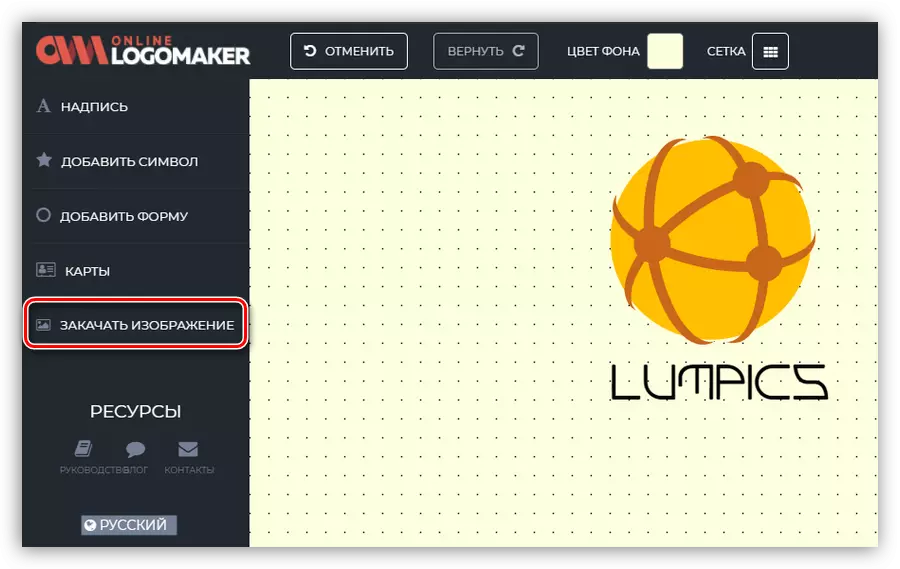
- Pagkahuman sa pag-edit sa pag-edit sa logo, mahimo kini maluwas pinaagi sa pagpadayon sa katugbang nga butones sa taas nga tuo nga suok.
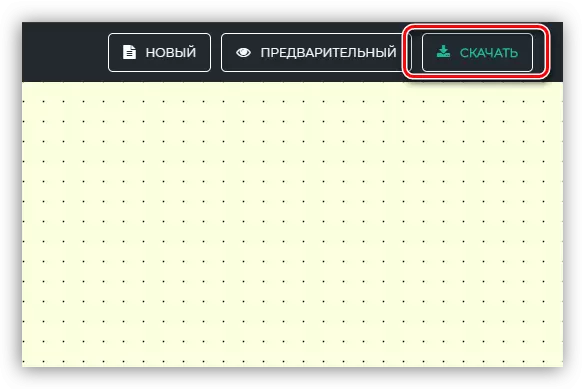
- Sa una nga yugto, ang serbisyo mag-aghat sa pagsulod sa email address, pagkahuman kinahanglan nimo i-klik ang "I-save ug magpadayon" nga buton.

- Sunod pag-aghat sa pagpili sa gibanabana nga buluhaton sa imahe nga gihimo. Sa among kahimtang, kini ang "digital media".
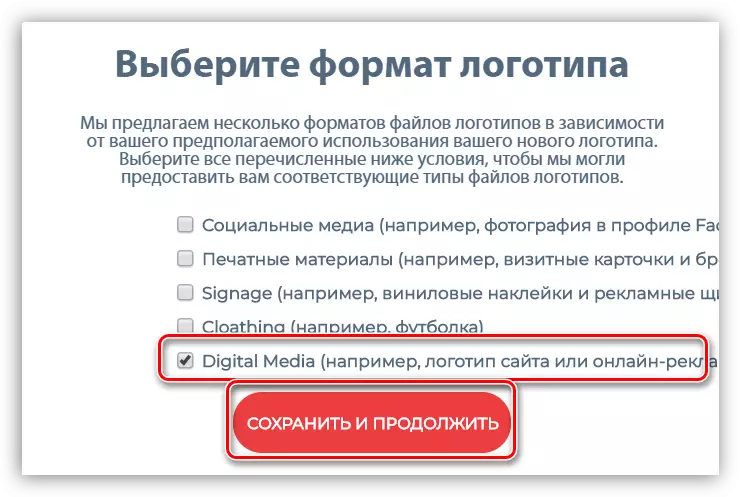
- Sa sunod nga lakang, kinahanglan ka nga magpili usa ka bayad o libre nga pag-download. Gikan niini nagsalig sa gidak-on ug kalidad sa ma-download nga materyal.
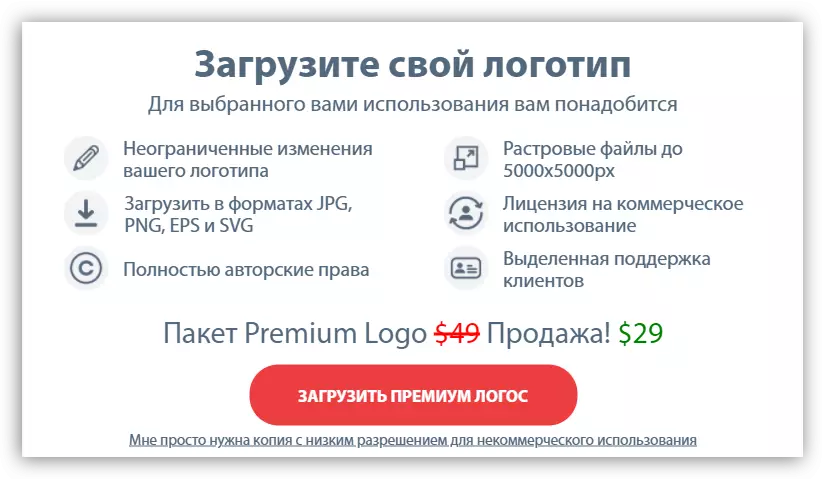
- Ang logo ipadala sa piho nga email address sa porma sa usa ka gilakip.
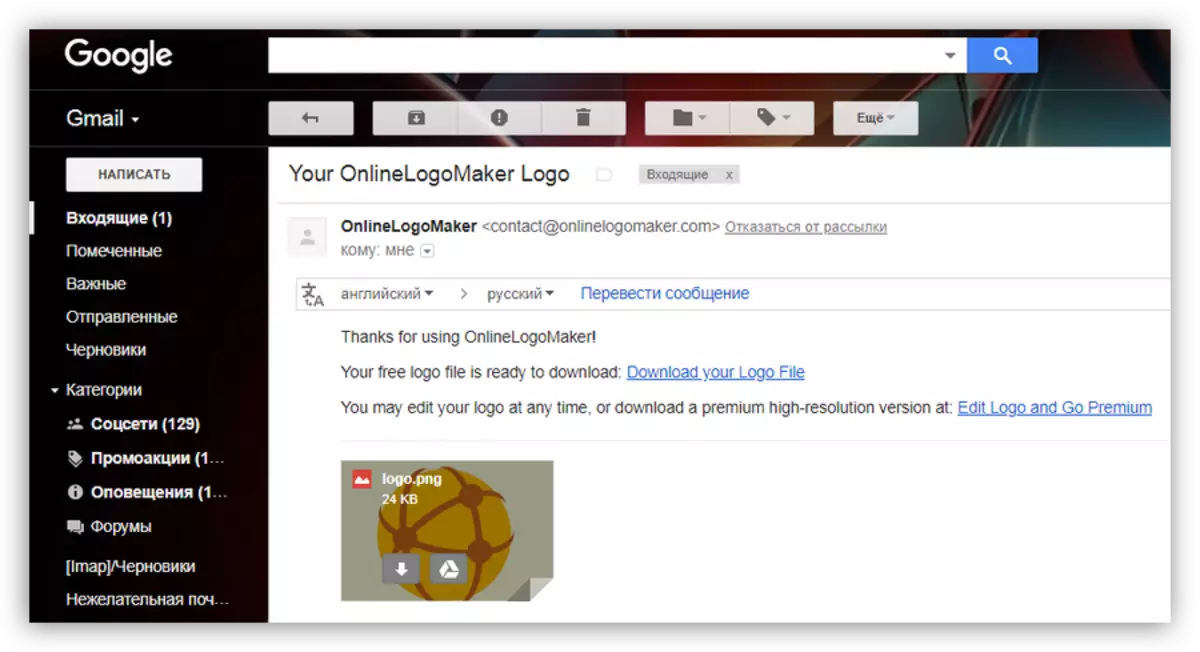
Konklusyon
Ang tanan nga mga serbisyo nga gipresentar sa kini nga artikulo lahi sa usag usa pinaagi sa hitsura sa materyal nga gihimo ug komplikado sa pag-uswag niini. Sa samang higayon, silang tanan nasakop pag-ayo sa ilang mga katungdanan ug gitugotan ka nga dali nga makuha ang gitinguha nga sangputanan.
